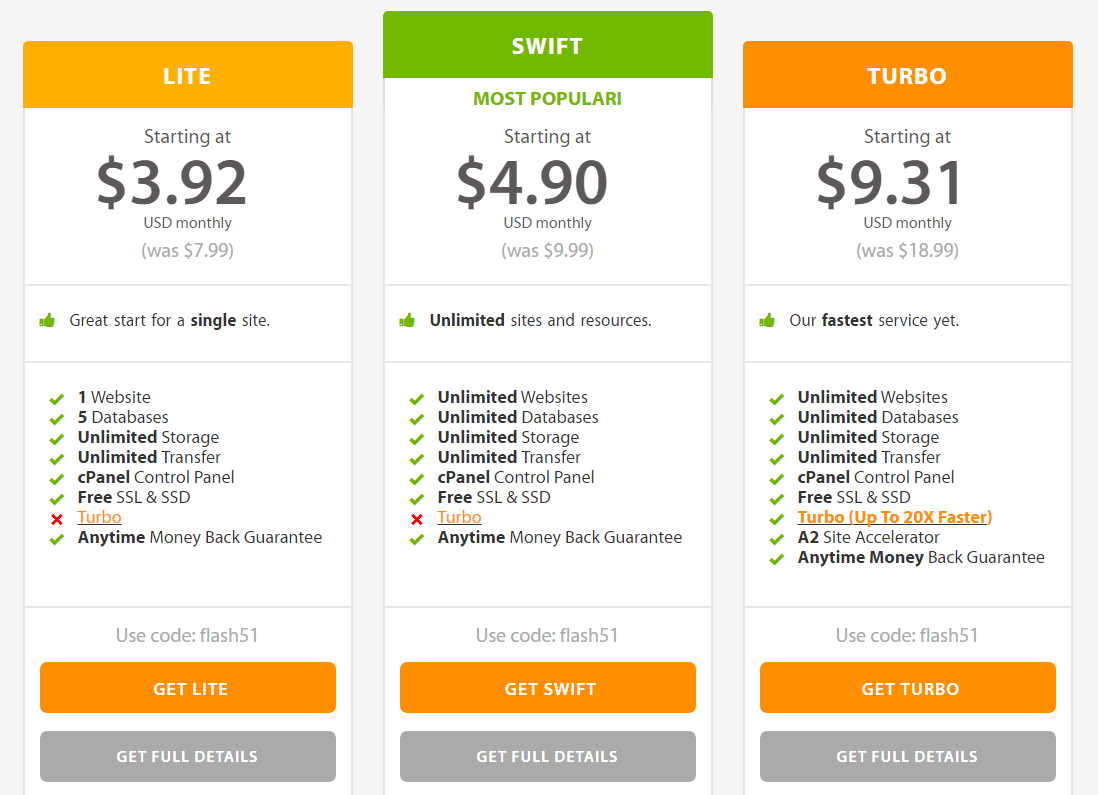Sie haben Ihre Recherchen zu Webhosting-Diensten durchgeführt und darüber nachgedacht Anmeldung bei A2 Hosting. Gute Wahl, aber vielleicht wissen Sie nicht, wo Sie anfangen sollen?
Hier ist mein leicht verständliches Tutorial, das es Ihnen zeigt Wie melde ich mich bei A2 Hosting an?und ich zeige es dir zur Installation WordPress auf A2 Hosting.
Dieses Tutorial hilft Ihnen, den ersten Schritt zum Hosten Ihrer Website mit A2 Hosting zu machen.
A2 Hosting Das bedeutet, dass sie die vollständige Kontrolle über alle ihre Server haben. Dies ist ein großer Vorteil für das Monopol der Hosting-Anbieter.
Sie legen auch großen Wert auf die drei wichtigsten Hosting-Funktionen – Geschwindigkeit, Funktionen und Support. Wenn du mehr Informationen willst, dann solltest du vorbeischauen meine A2 Hosting Bewertung hier.
Anmeldung bei A2 Hosting ist sehr einfach und einfach zu tun, und Installieren WordPress auf A2 Hosting könnte nicht einfacher sein.
Lassen Sie mich Ihnen zeigen, wie ...
So melden Sie sich bei A2 Hosting an
Schritt 1. Wählen Sie Ihren A2-Hosting-Plan
Besuchen Sie www.a2hosting.com und Wähle den Plan Sie möchten verwenden. (Ich empfehle den Turbo-Plan, es ist der teuerste gemeinsame Plan, den sie anbieten, aber er wird Ihre Website sehr schnell laden.)
Schritt 2. Wählen Sie Ihren Domainnamen

Als nächstes werden Sie aufgefordert, eine Domain auszuwählen. Du kannst entweder Registrieren Sie eine brandneue Domain Name mit A2, oder Sie können Übertragen Sie Ihre bestehende Domain von einem anderen Registrar zu A2, oder Sie können Ihre bestehende Domain verwenden und Aktualisieren Sie die Nameserver.
Schritt 3. Konfigurieren Sie die Optionen Ihres Plans

Hier stehen Sie vor einem Haufen Optionen, die Sie konfigurieren müssen, plus bezahlte Extras (auf die Sie später jederzeit upgraden können).
- Sie können Ihre bevorzugte auswählen Rechnungskreislauf.
- Wählen Sie, ob Sie eine möchten dedizierte IP-Adresse (Ich empfehle es nicht, es sei denn, Sie sind erstellt Shopify E-Commerce-Website und benötigen ein privates SSL-Zertifikat).
- Prioritätsunterstützung und DropMySite Offsite-Backups sind Dinge, die man nicht wirklich braucht.
- Sie können auch Ihre bevorzugte auswählen Serverstandort (Wählen Sie eine aus, die Ihnen und Ihren Kunden oder Website-Besuchern am nächsten liegt.)
- Performance Plus und Barracuda Spam Firewall sind zwei weitere Upgrades, die Sie nicht wirklich brauchen.
- Sie können ein SSL-Zertifikat auswählen, Let's Encrypt ist kostenlos und eine gute Wahl für private und kleine Unternehmensseiten.
- Die nächste Option ist wichtig. Hier können Sie wählen, ob Sie A2 Hosting möchten automatisch installieren WordPress (oder Joomla, PrestaShop, und lädt mehr Software) für Sie.
- Die letzte Option ist CloudFlare plus, ein weiteres Upgrade, das Sie derzeit nicht benötigen.
Klicken Sie auf Weiter.
Schritt 4. Überprüfen Sie Ihre Angaben
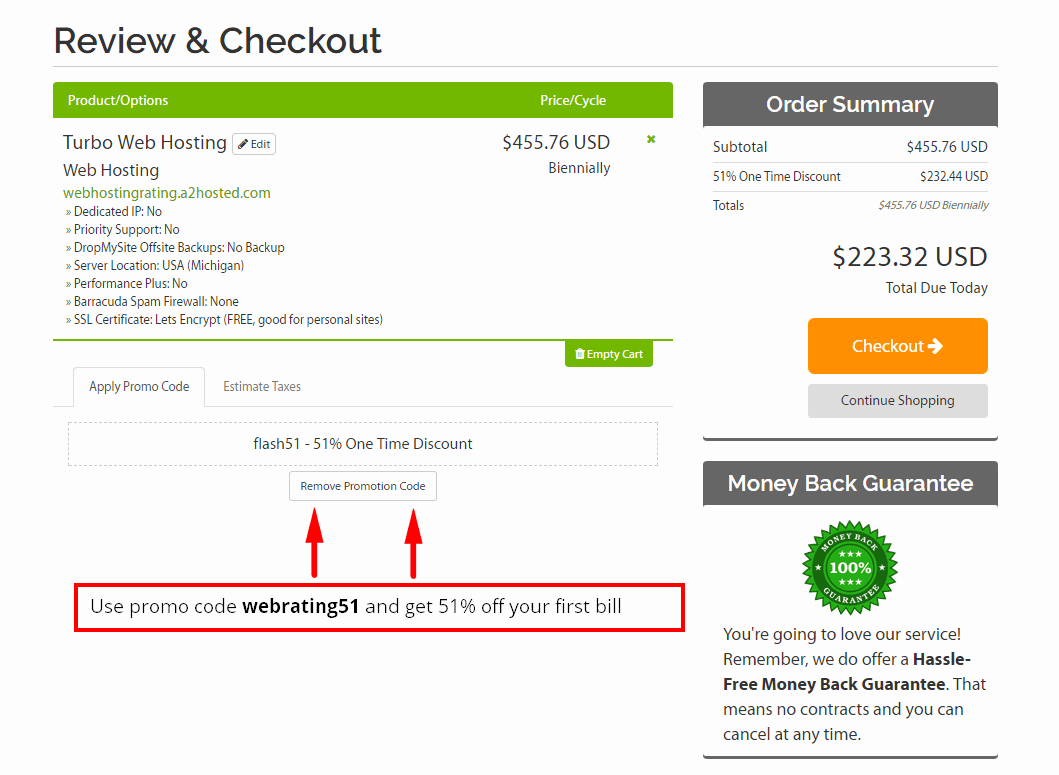
Stellen Sie sicher, dass alles in Ordnung ist.
PS: Verwenden Sie den Promo-Code webrating51, um 51% auf Ihre erste Rechnung zu erhalten
Schritt 5. Auschecken

Geben Sie Ihre persönlichen Daten, Ihre Rechnungsadresse und ein Kontopasswort ein und wählen Sie Ihre bevorzugte Zahlungsmethode aus.
A2 Hosting akzeptiert Kreditkartenzahlungen (Visa, MasterCard, American Express und Discover), Banküberweisung, Skrill, 2CheckOut und eine Reihe anderer Zahlungsoptionen.
Klicken Sie anschließend auf Bestellung abschließen und Ihr Konto wird eingerichtet.
Gehen Sie jetzt zu Ihrem E-Mail-Posteingang und Sie erhalten Ihre Bestellbestätigung sowie eine Willkommens-E-Mail mit all Ihren Anmeldedaten.
Wie installiert man WordPress Auf A2 Hosting
Die absolut einfachste Art zu installieren WordPress Auf A2 Hosting Account soll man sich entscheiden zu bekommen WordPress vorinstalliert, wenn Sie sich anmelden mit A2 Hosting und konfigurieren Sie die Optionen (was ich hier oben erklärt habe).
Sie können jedoch auch installieren WordPress nachdem Sie sich mit einem Installationsprogramm namens Softaculous bei A2 Hosting angemeldet haben.
Wie installiert man WordPress auf A2 Hosting mit Softaculous
- Schritt 1. Loggen Sie sich in Ihr A2 Hosting ein Systemsteuerung (cPanel).
- Schritt 2. Drücke den WordPress A2 Optimiert Link, der sich im Softaculous App-Installationsprogramm .

- Schritt 3. Dies wird Sie zu den WordPress Installationsabschnitt

- Schritt 4. Klicken Sie auf die Schaltfläche Installieren.
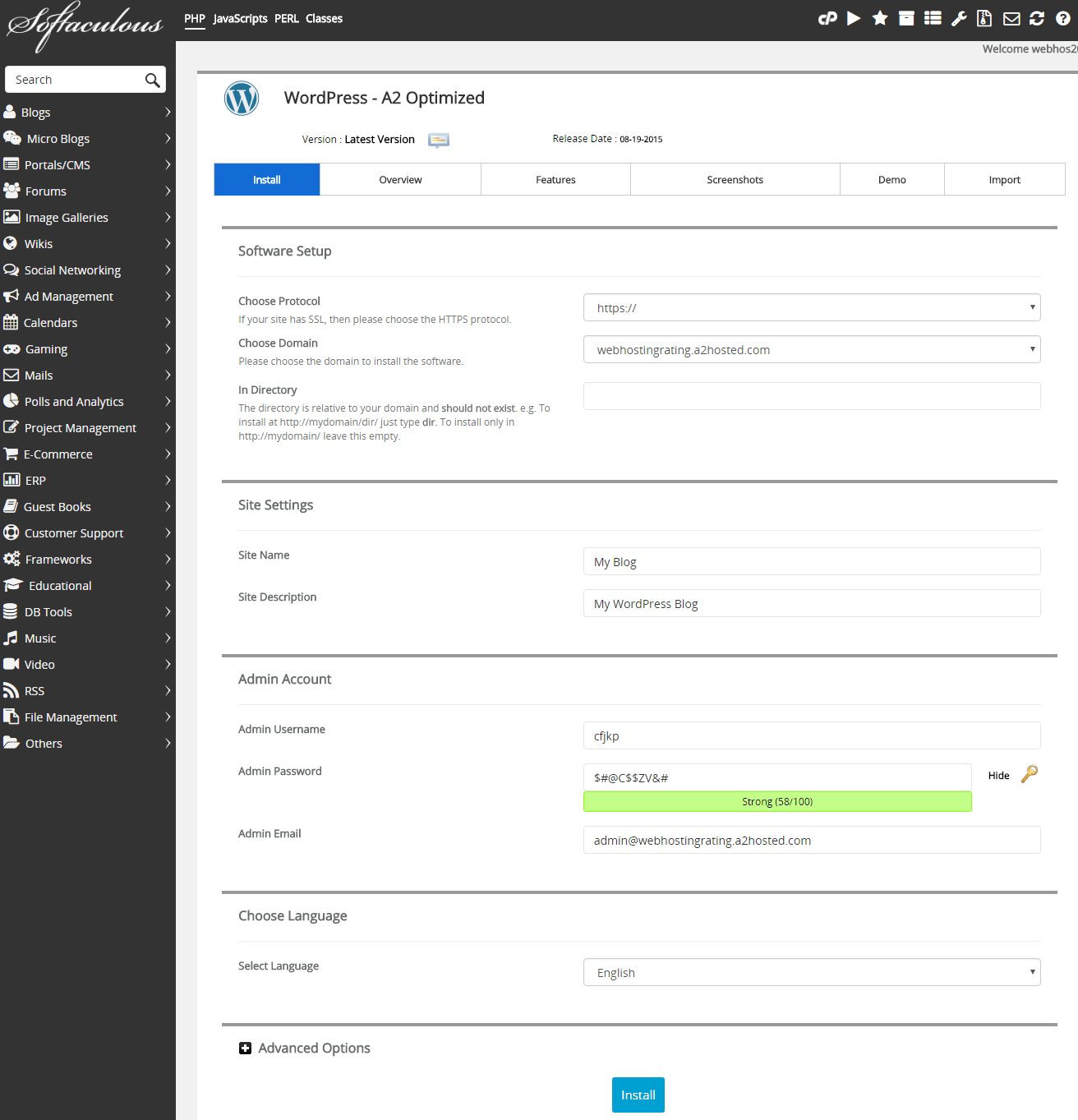
- Schritt 5. Füllen Sie das aus Installationsdetails (siehe unten) und dann Klicken Sie auf die Schaltfläche Installieren am Ende der Seite.
- Schritt 6. Als nächstes begleite ich Sie durch die einzelnen Stufen auf der WordPress Seite mit den Installationseinstellungen.
- Protokoll auswählen. Wählen Sie aus den bereitgestellten Protokollen Ihr WordPress Website sollte zugänglich sein. Ich verwende zum Beispiel https://www
- Domain auswählen. Wählen Sie den Domainnamen aus, den Sie installieren möchten WordPress auf aus der Dropbox
- In Verzeichnis installieren. Lassen Sie dieses Feld leer, um direkt in der Domäne zu installieren. Wenn Sie in einem Unterordner Ihrer Site installieren, geben Sie den Ordnernamen ein. Wenn Sie beispielsweise den Ordnernamen eingeben, wird WP installiert: website.com/ordnername.
- Websitename. Der Name deines WordPress Website.
- Seitenbeschreibung. Die Beschreibung oder "Tagline" für Ihre WordPress Website.
- Admin-Benutzername. Geben Sie einen Benutzernamen für Ihre ein WordPress Dashboard-Anmeldung.
- Administrator-Passwort. Geben Sie ein Passwort für Ihre WordPress Dashboard-Anmeldung.
- Admin-E-Mail. Geben Sie eine E-Mail-Adresse für Ihr ein WordPress Dashboard-Anmeldung.
- Sprache auswählen. Wählen Sie, welche Sprache Sie möchten WordPress Plattform installiert in. Die Liste der unterstützten Sprachen ist ziemlich groß und höchstwahrscheinlich finden Sie dort Ihre Muttersprache
- Erweiterte Optionen. Hier können Sie den Datenbanknamen und das Tabellenpräfix umbenennen, die Standardwerte jedoch unverändert lassen.
- Installieren. Klicken Sie auf die Schaltfläche Installieren und WordPress Sobald die Installation abgeschlossen ist, werden Ihnen die Anmeldedaten angezeigt (und auch per E-Mail an die oben angegebene E-Mail-Adresse gesendet).
Das ist alles. Jetzt wissen Sie, wie Sie sich bei A2 Hosting anmelden und wie Sie die Installation durchführen WordPress auf A2 Hosting. Jetzt liegt es an Ihnen zu gehen und Erstellen und starten Sie Ihre Website, Blogoder Online-Shop.
Aktuelle Preise und Angebote finden Sie unter A2Hosting.com
Verwenden Sie diesen exklusiven A2 Hosting-Promo-Code: webrating51 und bekomme 51% off auf Ihrer ersten Rechnung